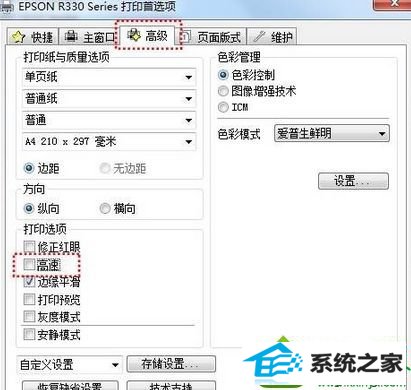今天和大家分享一下win10系统打印机打印出来的文件空白、有条纹问题的解决方法,在使用win10系统的过程中经常不知道如何去解决win10系统打印机打印出来的文件空白、有条纹的问题,有什么好的办法去解决win10系统打印机打印出来的文件空白、有条纹呢?小编教你只需要1、点击“开始菜单”—“设备和打印机”; 2、在打印机上单击右键,选择“打印首选项”; 就可以了;下面就是我给大家分享关于win10系统打印机打印出来的文件空白、有条纹的详细步骤::
具体步骤: 1、点击“开始菜单”—“设备和打印机”;
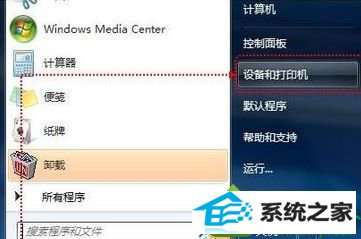
2、在打印机上单击右键,选择“打印首选项”;

3、切换到“维护”选项卡,点击“喷嘴检查”;
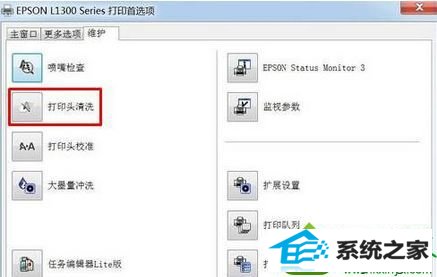
4、检查完成后,如果堵塞了,我们可以点击“清洗”清洗打印头;

要注意的是,如果当天打印头清洗了3次仍无效的话,建议先放置24小时,使墨水充分浸润打印头,再做打印机清洗和喷嘴检查,以免浪费墨水。
另外还有其他原因也会引起这样的情况,我们可以按照以下设置尝试是否可以解决: 1、依旧在打印机首选项界面的“主窗口”中,选择“照片”,在类型框中选择对应纸张类型!
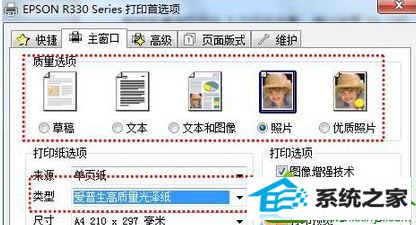
2、切换到“高级”选卡,将下面的“高速”的勾去掉,点击应用并确定即可。
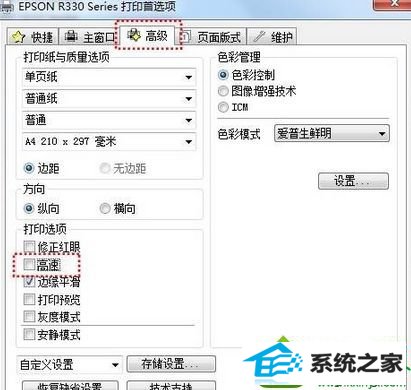
如果依旧无法解决问题,需要您携带打印机到附近的维修站进行专业清洗。 上述教程内容就是win10打印机打印出来的文件空白、有条纹的解决方法,简单设置之后,再次用打印机打印文件就正常了,简单的解决方法!
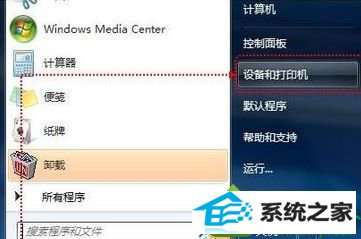

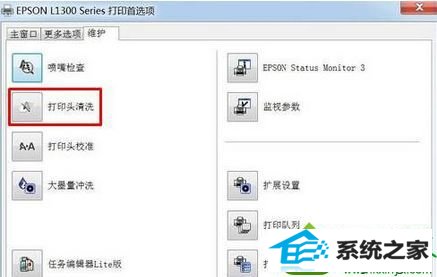
 要注意的是,如果当天打印头清洗了3次仍无效的话,建议先放置24小时,使墨水充分浸润打印头,再做打印机清洗和喷嘴检查,以免浪费墨水。
要注意的是,如果当天打印头清洗了3次仍无效的话,建议先放置24小时,使墨水充分浸润打印头,再做打印机清洗和喷嘴检查,以免浪费墨水。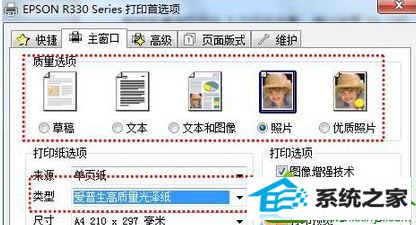 2、切换到“高级”选卡,将下面的“高速”的勾去掉,点击应用并确定即可。
2、切换到“高级”选卡,将下面的“高速”的勾去掉,点击应用并确定即可。